Word作为一款大家时常使用的文档编辑软件,在使用的过程中总会有不知道如何操作的方法,例如我们在将文档与他人共享的时候,想知道对方修改了什么的时候却不知如何操作,那么下面就和小编一起来看看Word查看文档修改痕迹的方法吧。
Word查看文档修改痕迹的方法
1、先准备好原文件和被修改后的两份文件,打开Word文档,进入「审阅」→「比较」→「比较」,在「原文档」中点击后面的“文件夹”图标,找到你原始文件的存放路径,然后在「修订的文档」中打开修改后的文件,点击「更多」可以看到并设置更多详情。
word如何分离数字和字母 word分离数字和字母方法
工作中发现,文字或者字母与数字在同一行的时候,如果想要分开,一般都是空格空格,当数据多的时候,有没有更简单的方法呢,下面就给小伙伴们介绍一下如何将字符串中的文字字母与数字分离

2、在这里,我们可以清晰的看到“比较的文档”中修改痕迹,左侧还会显示修订数量与类型。
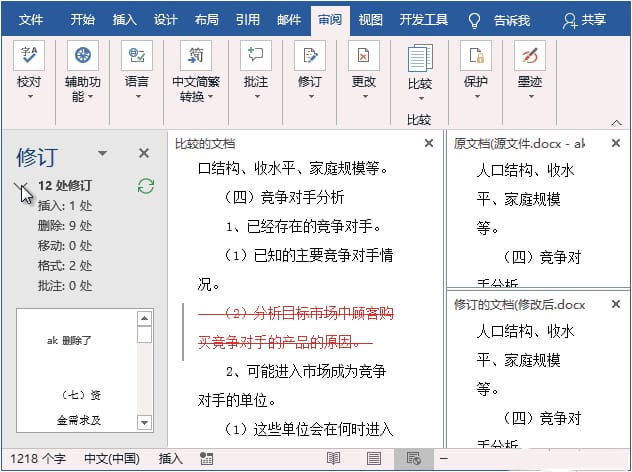
如何在word中设置页码从第三页开始?word设置某页为第一页操作教程
这篇文章主要介绍了如何在word中设置页码从第三页开始?word设置某页为第一页操作教程的相关资料,需要的朋友可以参考下本文详细内容介绍




